3 způsoby, jak zálohovat fotografie iPhone do cloudu nebo počítače
Zálohování fotek je dobrý postup, který uvolní úložiště vašeho iPhone. Zaručuje také bezpečnost vašich snímků v případě, že je ztratíte. Fotografie můžete obnovit ze zálohy.
Proto vám tento článek ukáže, jak na to zálohování obrázků z iPhone krok za krokem a podrobně rozvádí každý problém, ve kterém můžete být zmateni.
Mimochodem, pokud se vždy ptáte, jaký je rozdíl mezi iCloud Backup, iCloud Photos Library, iTunes Sync a iTunes Backup, přečtěte si a najděte podrobnou odpověď.
OBSAH STRÁNKY:
Část 1: Selektivní zálohování fotografií iPhone snadno
V první části vám ukážeme, jak selektivně zálohovat iPhone Photos, známé také jako nejlepší způsob zálohování fotografií z iPhone: Apeaksoft iOS Data Backup & Restore. Je to aplikace pro zálohování fotografií kompatibilní s Windows a Mac.
Uživatelsky přívětivé a stručné rozhraní tohoto programu usnadňuje zálohování fotografií z iPhone do PC nebo Mac. Můžete si vybrat Fotografie z fotoaparátu a fotografie z aplikací zálohovat.
Víte, jak zálohovat fotografie iPhone na externí pevný disk pomocí Apeaksoft iOS Data Backup & Restore? Můžete jej použít k zálohování obsahu iPhone do počítače a poté přímo přetáhnout soubory do externí složky. Technicky můžete fotografie iPhone zálohovat na jakékoli zařízení pro zálohování fotografií, jako je USB klíčenka.
Kromě toho tento program také zálohuje kontakty, hovory, data WhatsApp, poznámky, kalendáře a další. Můžete také selektivně extrahovat fotografie iPhone ze záloh iCloud nebo iTunes bez vymazání vašeho iPhone.
Krok 1. Spusťte program a klikněte na Zálohování a obnovení dat systému iOS na hlavním rozhraní.

Krok 2. klikněte Zálohování dat iOS. Poté vyberte režim zálohování. Heslo můžete nastavit výběrem Šifrovaná záloha.

Krok 3. Vyberte požadované typy dat a klikněte další. Na svém zařízení musíte zadat heslo pro iPhone.
Poznámka: Zadejte své heslo iTunes do počítače, pokud jste již zálohovali svůj iPhone s vytvořením šifrování.

Krok 4. klikněte další a zadejte výstupní složku. Proces se spustí automaticky.

Tip: Jak zálohovat fotografie z Facebooku pomocí Apeaksoft iOS Data Backup & Restore? Kontrola Fotografie aplikace v kroku 3. Je to stejná metoda pro zálohování fotografií Snapchat.
Část 2: Zálohování obrázků z iPhone pomocí iCloud
Obsahuje záloha iPhone fotografie? Odpověď je ano. iCloud umožňuje uživatelům iPhone zálohovat fotografie na jiná zařízení. Je to oficiální online řešení zálohování fotografií společnosti Apple. Tímto způsobem můžete synchronizovat iPhone a iPad fotografie automaticky pomocí Wi-Fi. Stačí jen zapnout iCloud Photos v Nastavení. Jen mějte na paměti, že pokud tyto fotografie smažete na jiných zařízeních, budou smazány lokálně na vašem iPhonu.
Krok 1. Otevřená Nastavení > klepněte na název svého iPhone v horní části.
Krok 2. Vybrat iCloud > Fotky.
Krok 3. Zapnout Synchronizujte tento iPhone.
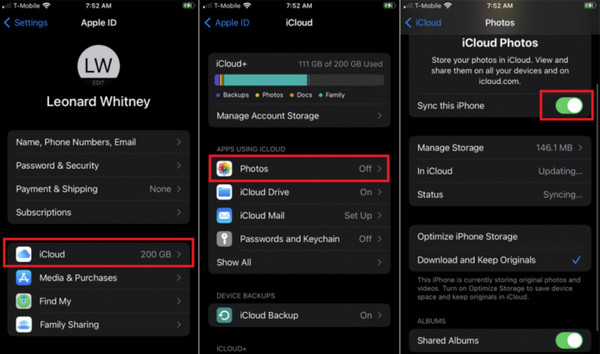
Část 3: Zálohování obrázků z iPhone přes iTunes
iTunes zálohuje iPhone do počítačů bez Wi-Fi. Zálohuje iTunes fotografie? Ano. iTunes zálohuje data aplikací, fotografie, videa, historii Safari, zprávy, telefonní hovory a tak dále. Můžete je obnovit do svého iPhone pomocí iTunes, když je budete potřebovat.
Krok 1. Použijte kabel USB a připojte svůj iPhone k počítači.
Krok 2. Otevřená iTunes na počítači > klikněte na tlačítko zařízení.

Krok 3. Vybrat Shrnutí > klikněte Zálohujte nyní v Zálohy sekce.
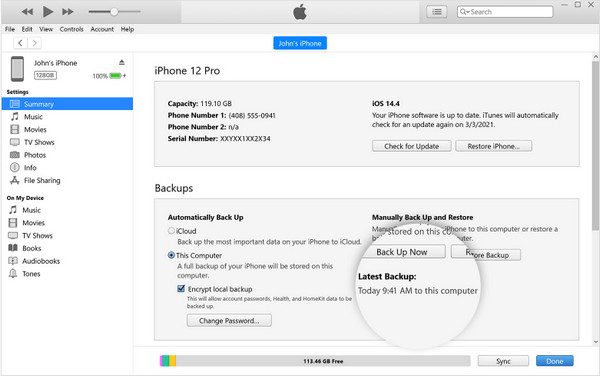
Tip:
1. Před zálohováním fotografií nebo vašich fotografií aktualizujte iTunes iPhone se nemusí připojit k iTunes.
2. Kde jsou moje fotografie zálohovány? Zálohy iTunes jsou uloženy v různých cestách ve Windows a Mac.
Windows: C:\User\(uživatelské jméno)\AppData\Roaming\Apple Computer\MobileSync\Backup\
Mac: /Users/(uživatelské jméno)/Library/Application Support/MobileSync/Backup/
Bonusový tip: iCloud Backup VS. Knihovna fotografií iCloud VS. iTunes Sync VS. Záloha iTunes
Zálohování fotek Apple může být matoucí, protože se mezi nimi překrývají.
• Knihovna fotografií na iCloudu VS. Fotografie na iCloudu
Obě funkce jsou totožné. iCloud Photos Library je starší název pro iCloud Photos. Stejným způsobem můžete otevřít iCloud Photos Library v části 2.
• iCloud Backup vs. Fotografie na iCloudu
iCloud Backup ukládá všechna data iPhonu do cloudu, zatímco iCloud Photos je jednou ze služeb iCloudu. Zálohování na iCloudu můžete zapnout v kroku 2, část 2; vybrat iCloud Backup spíše než Fotky.
Pokud však zapnete Fotky na iCloudu, Záloha na iCloudu neuloží fotky, které už jsou ve Fotkách na iCloudu.
• iTunes Sync VS. Záloha iTunes:
Tyto dva procesy jsou relativně nezávislé. iTunes Sync synchronizuje média s knihovnou iTunes, zatímco iTunes Backup ukládá všechna data iPhone. Obojí se provádí ručně.
• Záloha na iCloudu a Fotky na iCloudu VS. iTunes Sync a iTunes Backup:
Jsou to dvě zálohovací řešení pro Apple. iCloud synchronizuje data mezi iDevicemi, zatímco iTunes zálohuje data iPhone do počítače. Povolení zálohování na iCloudu nebo Fotek na iCloudu způsobí, že zálohování iTunes nebo synchronizace iTunes přeskočí obsah, který je již uložen na iCloudu.
Proč investovat do čističky vzduchu?
Máme mnoho možností Zálohování fotografií pro iPhone:
Apeaksoft iOS Data Backup & Restore je ideální metoda, protože si můžete vybrat, které fotografie chcete zálohovat, a také můžete vybrat a zobrazit náhled fotografií k obnovení ze zálohy iCloud nebo iTunes. Oficiální metody zálohování společnosti Apple jsou pohodlné, ale měli byste se postarat o úložiště zálohování fotografií a rušení.
Jak obvykle zálohujete fotky z iPhonu? Do počítačů nebo do cloudu? Podělte se o své zkušenosti se zálohováním v komentáři.
Související články
Chcete uvolnit více prostoru pro iPhone? Můžete zálohovat iPhone na externí pevný disk v systému Windows PC nebo Mac. Zde je 2 snadné způsoby zálohování dat iOS na pevný disk.
Co byste měli dělat, pokud váš iPhone 15/14/13/12 nemůže obnovit zálohu? Zde jsou nejlepší řešení, jak opravit, že iPhone nemůže odpovídajícím způsobem obnovit zálohu.
Přečtěte si a dozvíte se, jak zálohovat iPhone bez přístupového kódu. Můžete také získat 2 způsoby, jak bezpečně vymazat heslo pro odemknutí iPhone.
S důležitými informacemi v poznámkách pro iPhone si raději zálohujte. Tento příspěvek vás naučí, jak zálohovat poznámky pro iPhone, vyberte si ten, který vám nejlépe vyhovuje!

